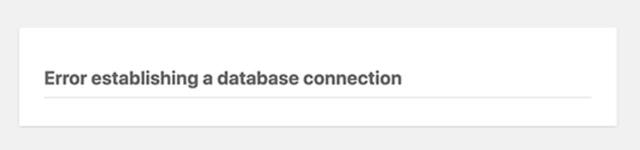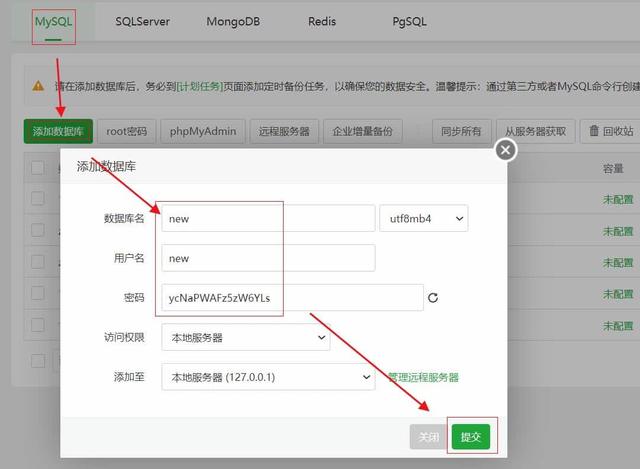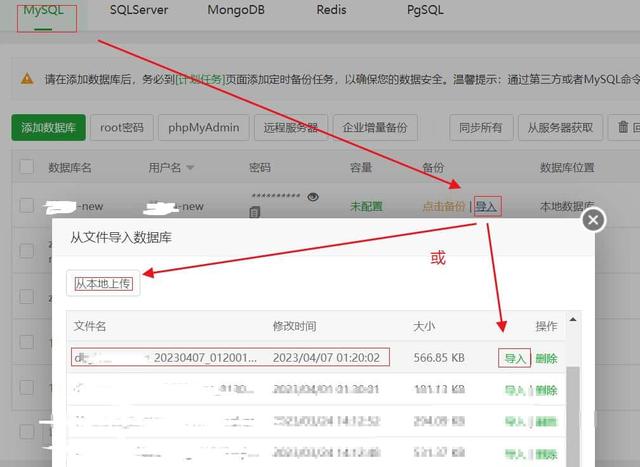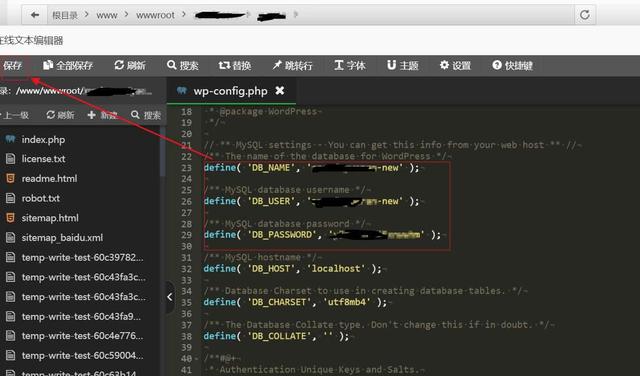共计 571 个字符,预计需要花费 2 分钟才能阅读完成。

继续分享 wordpress 网站维护教程。前段时间给一个网站升级 MYSQL 数据库版本,这个网站原来的 MYSQL 版本是 5.5. 我升级到了 5.7. 服务器使用的是宝塔面板,升级过程还算正常,只需要先备份,然后删除现有的数据库,最后安装 MYSQL 5.7 就可以了。
MYSQL 5.7 安装完成之后,如果直接还原之前 MYSQL 5.5 的数据库文件,那么此时你的 wordpress 网站可能打不开,会如上图这样提示数据库连接失败。如果你也正好遇到了类似的问题,那就请看悦然 wordpress 建站接下来的处理步骤了。
步骤一:添加新的数据库
在宝塔面板中打开【数据库】,如上图所示添加新的数据库,设置好名称和密码,然后点提交保存。
步骤二:导入数据库
然后在新添加的数据库后面点【导入】,此时我们可以通过现在的数据库备份列表中导入,或者是从本地备份好的数据库导入,注意要选择正确的数据库,就是原来网站的那个,慢慢等等数据库导入成功即可。(这一步操作的前提是你做好了数据库备份,如果没备份那就没必要往下看了)
步骤三:修改 wp-config.php 数据库信息
然后打开对应的 wordpress 网站目录,打开里面的 wp-config.php 文件,把刚刚新添加的数据库的【数据库名】、【用户名】、【密码】分别输入上图中的红框位置,替换原来的,然后点【保存】即可。
最后刷新网站就恢复正常。